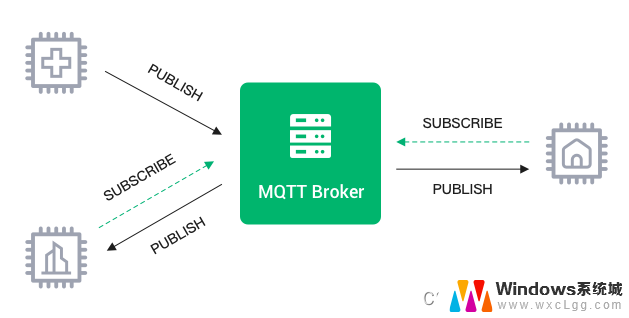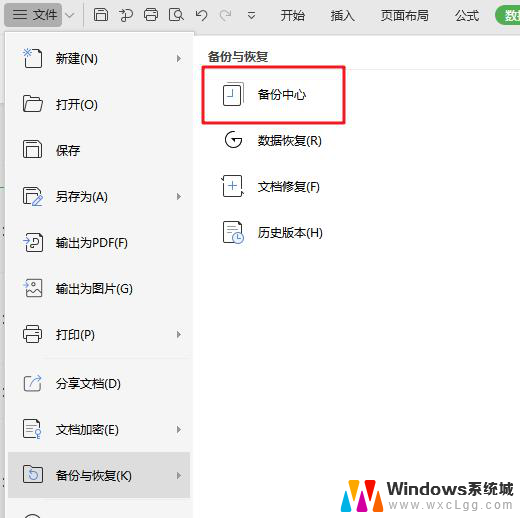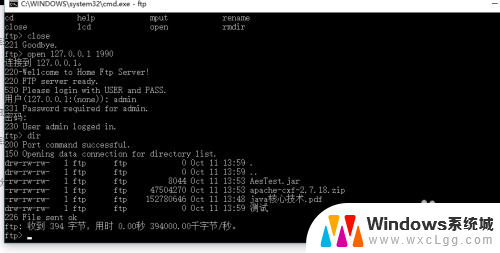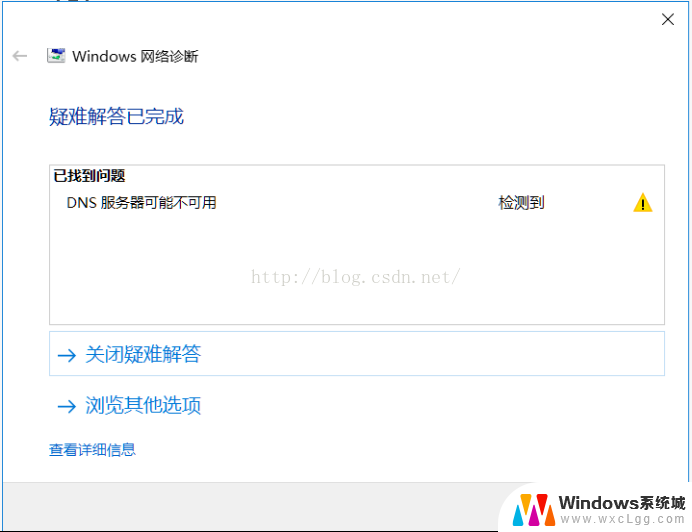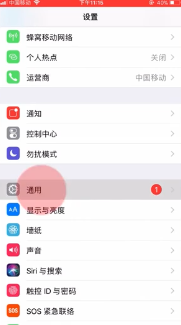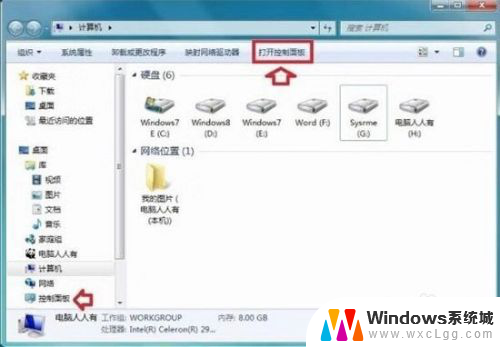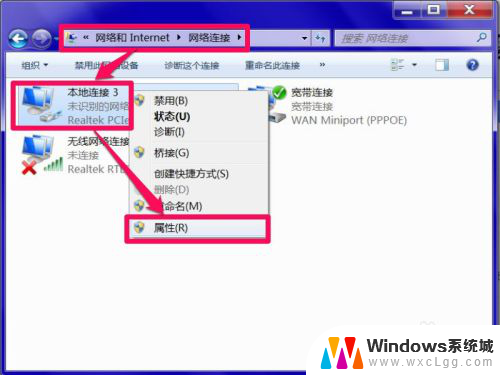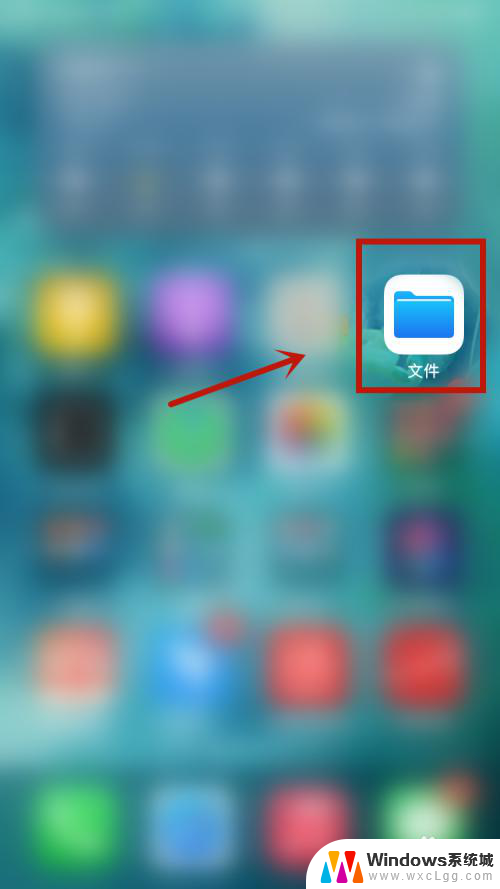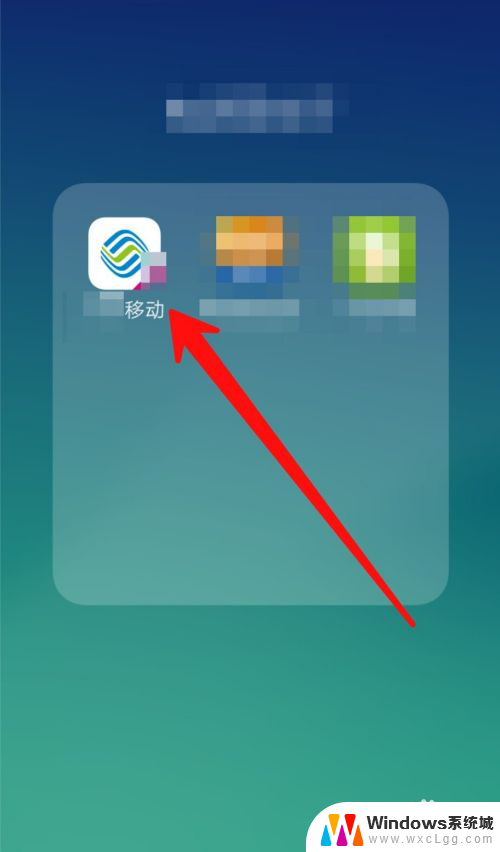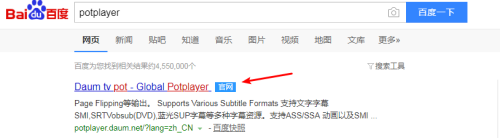windows如何配置ntp服务器 Windows NTP时间同步服务器搭建教程
在Windows操作系统中,配置NTP服务器是非常重要的,它可以确保系统时间的准确性并避免因时间不同步而导致的各种问题,在本教程中,我们将介绍如何在Windows系统中搭建NTP时间同步服务器,让您的系统时间始终保持精准。跟随以下步骤,您可以轻松地配置和管理您自己的NTP服务器,确保网络中所有设备的时间同步。
1.在Windows 服务器下,按住“ windows+r ”打开“运行”对话框,输入regedit,点击“确定”打开注册表。
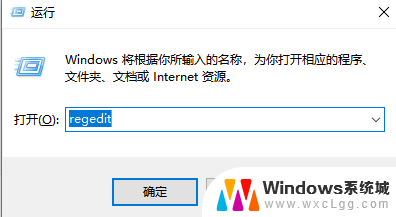
2.依次打开HKEY_LOCAL_MACHINE\SYSTEM\CurrentControlSet\Services\W32Time\Parameters\Type
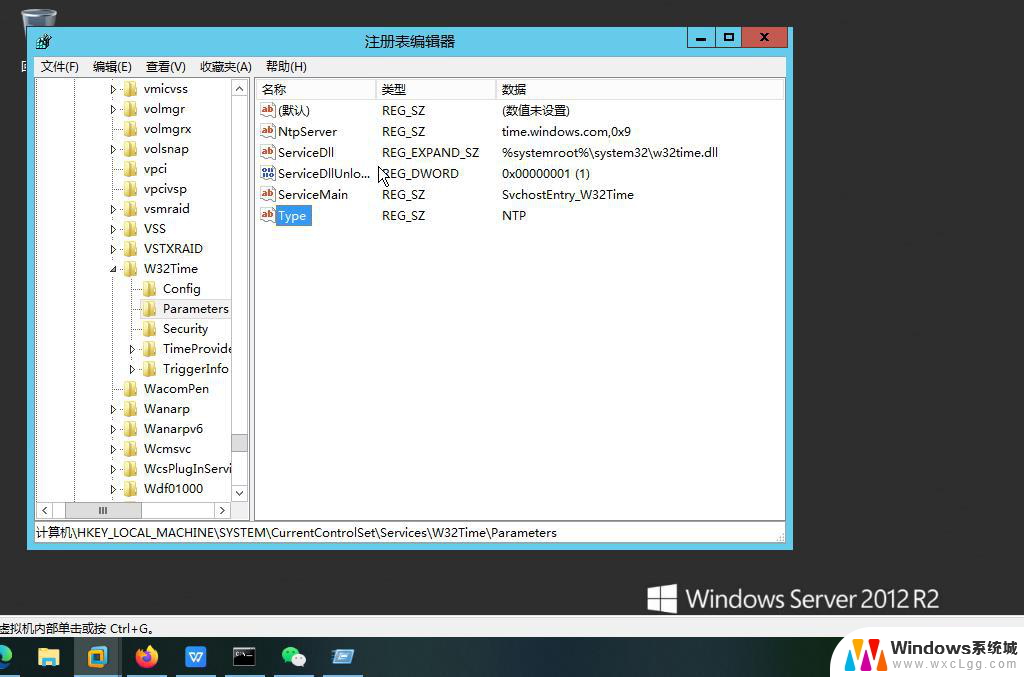
鼠标双击Type 文件;
弹出对话框,在数据数值(V)项输入 NTP,单击确定
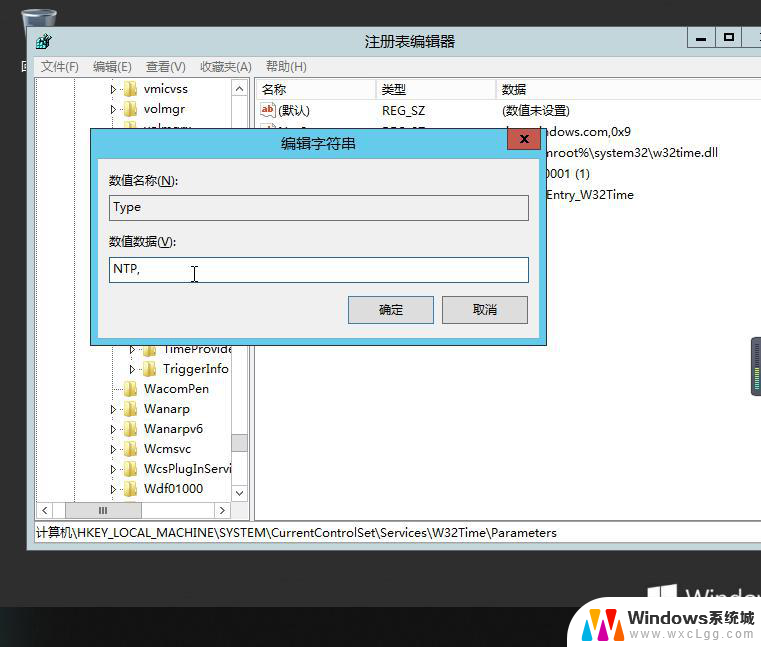
3.按照此路径查找文件:
HKEY_LOCAL_MACHINE\SYSTEM\CurrentControlSet\Services\W32Time\Config\AnnounceFlags
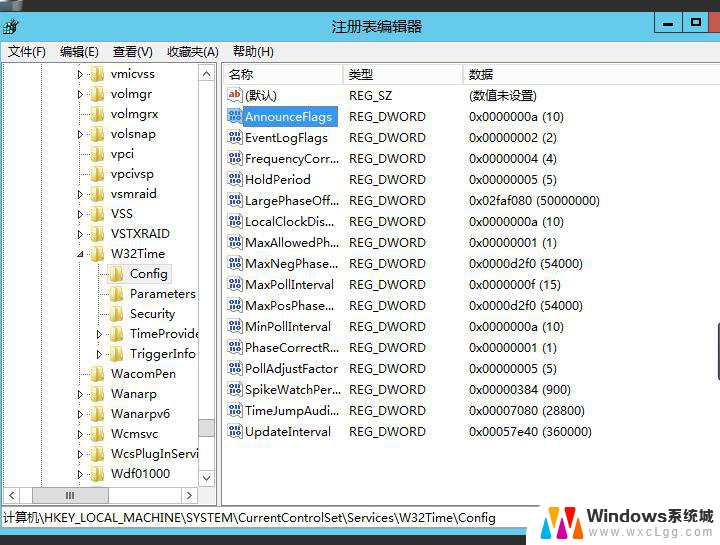
双击 AnnounceFlags文件。
在 数值数据 框中键入 5,基数选择16进制,点击确定
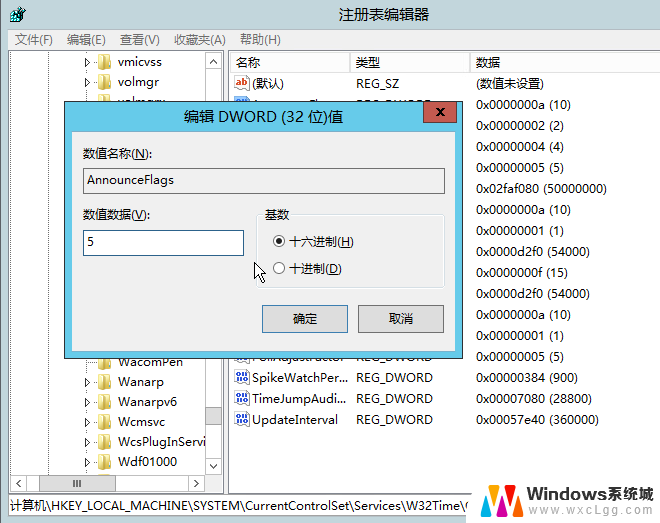
4.按照此路径查找文件
HKEY_LOCAL_MACHINE\SYSTEM\CurrentControlSet\Services\W32Time\TimeProviders\NtpServer\Enabled
双击 Enabled文件。在编辑DWORD 值 的 数值数据 框中键入 1,然后单击 确定 按钮
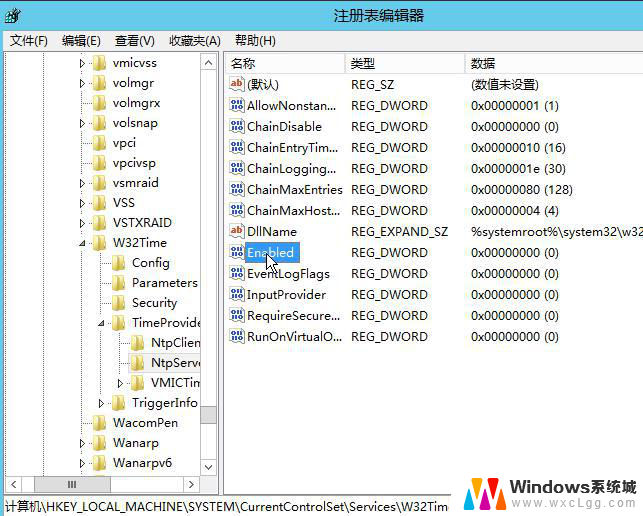
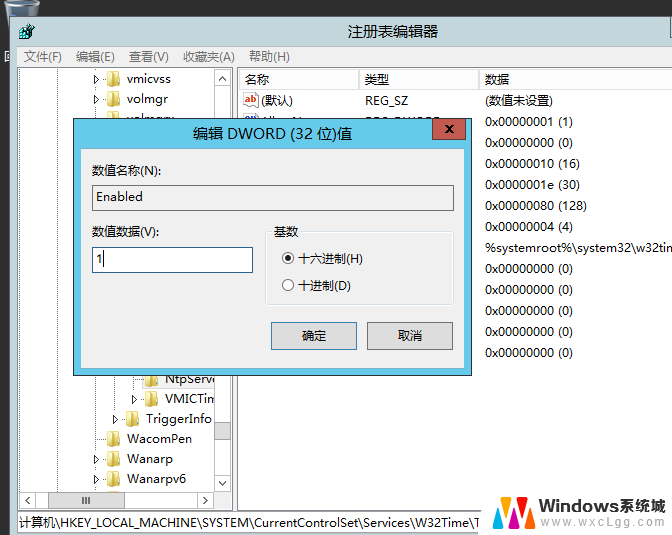
5.重起WindowsTime服务
打开开始菜单输入“CMD”在命令行模式下输入
net stop w32timenet start w32time
重启一下win32time服务。
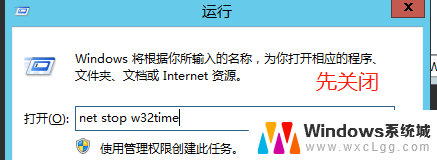
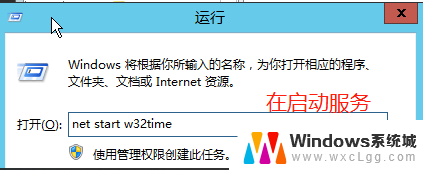
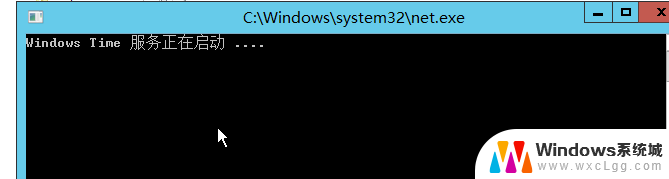
6.按开始->运行,输入"services.msc"进入服务,将windows time服务start方式设置为Auto
设置 Windows 时间服务
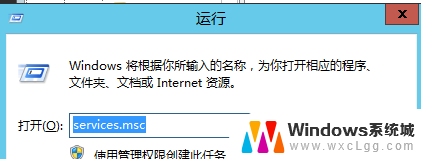
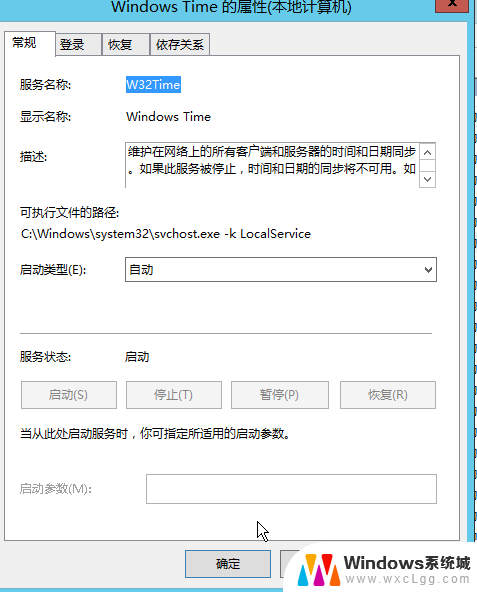
设置 Windows 时间服务
输入:gpedit.msc
执行上述命令后,计算机策略对话框打开,按照如下路径计算机配置\管理模板\系统\windows 时间服务\时间提供程序 找到服务器设置文件
双击启用 Windows NTP 服务器,显示状态已启用即可;
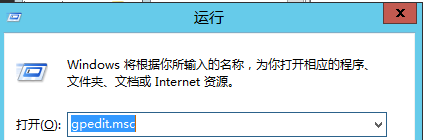
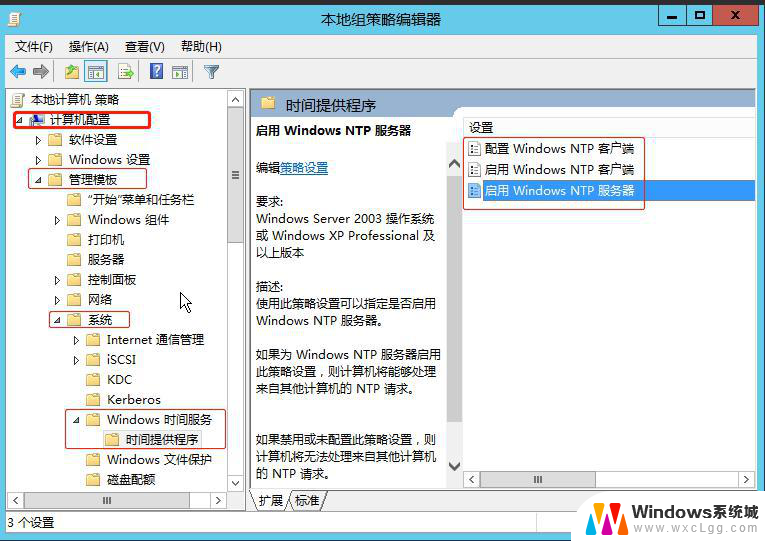

如果有不成功,请大家留言评论
以上就是关于windows如何配置ntp服务器的全部内容,有出现相同情况的用户就可以按照小编的方法了来解决了。